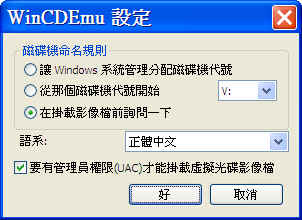這程式有什麼用?想像一下,工作上時常要在不同的資料夾存取檔案,而資料夾又在幾層結構下面,每次都要逐一點開,才能找到需要的檔案,實在很沒有效率。使用 Virtual Drive Manager 就可以簡化這些步驟了。
2010年12月9日 星期四
VirtualBox - 虛擬機器
VirtualBox 類似 VMWare 的軟體,功能沒有 VMWare 多,對一般使用來說也足夠了,最重要的是這個軟體不要錢,用起來心安理得。
安裝 VirtualBox 後開始建立虛擬機器,簡易步驟如下:
安裝作業系統:
安裝 VirtualBox 後開始建立虛擬機器,簡易步驟如下:
- 選單「機器 / 新增」。
- 為虛擬機器取一個名稱,名稱不能與已有的虛擬機器相同;選擇作業系統。
- 指定給虛擬機器使用的記憶體,一開始夠用就好,若是不夠,以後可以調整。
- 新增硬碟,硬碟類型建議使用「動態延伸存放」。
- 指定給虛擬機器使用的硬碟大小,特別注意,硬碟大小設定後,以後無法調整,所以要先衡量您的需求,建立一個適當的硬碟大小。
- 系統:調整開機順序,以光碟優先
- 存放裝置:選擇光碟機(圖示),「CD/DVD裝置」按右側「虛擬媒體管理員」圖示,選「CD/DVD 映像」標籤,加入光碟映像檔(請先把作業系統光碟做成映像檔),掛載這個映像檔。這樣在安裝作業系統時速度很快。
安裝作業系統:
- 按「啟動」,啟動虛擬機器,由光碟映像檔開機,開始安裝作業系統,安裝方式與實體機器相同。
- 滑鼠在虛擬機器作業時,無法離開虛擬機器視窗,要返回本機,請按右邊的「Ctrl」鍵。
- 要讓本機與虛擬機器交換檔案,要使用共用資料夾。
- 「檔案 / 虛擬媒體管理員」選「CD/DVD 映像」標籤,加入「VBoxGuestAdditions.iso」這個附加模組映像檔,這個檔案在 VirtualBox 的安裝資料夾裡面。
- 從虛擬機器「設定值 / 存放裝置」掛載 VBoxGuestAdditions.iso 這個映像檔。
- 啟動虛擬機器,從光碟執行安裝,「下一步」 到安裝完成。
- 重新開機有可以了。建議先關機,再到「設定值 / 共用資料夾」指定要共用的資料夾位置。
- 啟動虛擬機器,在「網路上的芳鄰 / 整個網路 / VirtualBox Shared Folders」找到設定共用的資料夾。
- 或者,從「我的電腦(檔案總管) / 連線網路磁碟機」,選擇磁碟機代號,按「瀏覽」,從「VirtualBox Shared Folders / \\Vboxsvr」找到設定共用的資料夾。
- 全螢幕模式(Host + F):整個螢幕都是虛擬機器視窗、無接縫模式(Host + L):虛擬機器視窗與本機視窗結合在一起、客體顯示自動調整視窗大小(Host + A)、調整視窗大小(Host + G)等等。
2010年12月8日 星期三
FastStone Image Viewer - 瀏覽、旋轉圖片的利器
FastStone Image Viewer 名氣沒有 ACDSee 大,但有一個優點是 ACDSee無論如何都比不上的 -- 免費,基本上就圖片檢視來講,FastStone Image Viewer 大都具備了。
FastStone Image Viewer 功能有:圖片檢視、基本編修功能、幻燈片顯示、桌布設定、圖片格式轉換、檔案重新命名等,還有一個特別的能力,對於 EXIF 的支援。
FastStone Image Viewer 能夠根據 EXIF 資訊,重設檔案時間或旋轉圖片。這一點是許多圖片檢視軟體都沒有的功能,值得讚揚。
根據 EXIF 重設檔案時間:「工具 / 更改選擇圖像的時間戳記」。
根據 EXIF 旋轉圖片:「工具 / JPEG 無損旋轉選擇的圖像 / 基於EXIF方位標籤自動旋轉」。
FastStone Image Viewer 功能有:圖片檢視、基本編修功能、幻燈片顯示、桌布設定、圖片格式轉換、檔案重新命名等,還有一個特別的能力,對於 EXIF 的支援。
FastStone Image Viewer 能夠根據 EXIF 資訊,重設檔案時間或旋轉圖片。這一點是許多圖片檢視軟體都沒有的功能,值得讚揚。
根據 EXIF 重設檔案時間:「工具 / 更改選擇圖像的時間戳記」。
根據 EXIF 旋轉圖片:「工具 / JPEG 無損旋轉選擇的圖像 / 基於EXIF方位標籤自動旋轉」。
2010年12月1日 星期三
PenyuUSB - 另一個隨身碟存取控制
這個跟之前介紹的 USB Port Locked 是相同的程式,都是控制 USB 設備的存取,只是 PenyuUSB 多了一個功能,可以設定密碼。
一旦設定密碼後,想要變更存取開關,就必須要輸入密碼,防止他人也可以透過PenyuUSB 開啟 USB 設備的存取。
軟體性質:Freeware
軟體語言:英文版
軟體下載:官網 下載
一旦設定密碼後,想要變更存取開關,就必須要輸入密碼,防止他人也可以透過PenyuUSB 開啟 USB 設備的存取。
軟體性質:Freeware
軟體語言:英文版
軟體下載:官網 下載
PeaZip - 開放原始碼的壓縮軟體
PeaZip 是一套相當傑出的壓縮程式,除了本身的壓縮格式外,常見的 7Z、Zip、Rar、Tar 當然都有,其他支援的壓縮格式不可勝數,多達百餘種,您可以到官網看看,維基百科 有詳細介紹。
PeaZip 完全支援的格式有:7Z、Pea、Tar、Zip 等。(只列常見的格式)
可解壓縮、瀏覽的有:Rar、ISO 等。(只列常見的格式)
下載安裝程式後,預設為英文,選擇「Options / Localization」,選擇「cht-3.5.txt」,就可以變更為中文介面。
PeaZip 介面類似檔案總管,操作很簡單,選擇要壓縮的檔案,按「加入」鈕,就能建立壓縮檔案了。
解壓縮檔案也很簡單,進入壓縮檔,選擇要解壓縮的檔案,按「解壓縮」鈕就老了。
軟體性質:Freeware
軟體語言:多國語言正體中文版
軟體下載:官網 下載 免安裝
PeaZip 完全支援的格式有:7Z、Pea、Tar、Zip 等。(只列常見的格式)
可解壓縮、瀏覽的有:Rar、ISO 等。(只列常見的格式)
下載安裝程式後,預設為英文,選擇「Options / Localization」,選擇「cht-3.5.txt」,就可以變更為中文介面。
PeaZip 介面類似檔案總管,操作很簡單,選擇要壓縮的檔案,按「加入」鈕,就能建立壓縮檔案了。
解壓縮檔案也很簡單,進入壓縮檔,選擇要解壓縮的檔案,按「解壓縮」鈕就老了。
軟體性質:Freeware
軟體語言:多國語言正體中文版
軟體下載:官網 下載 免安裝
2010年11月30日 星期二
PDF Split and Merge - PDF 合併、分割的利器
 PDF 要合併、分割並不容易,常見的都是一些商業軟體或共享軟體,PDF Split and Merge 則是一套難得得免費軟體,而且功能齊全,容易使用。
PDF 要合併、分割並不容易,常見的都是一些商業軟體或共享軟體,PDF Split and Merge 則是一套難得得免費軟體,而且功能齊全,容易使用。使用 PDF Split and Merge 需要安裝 Java Runtime Environment(JRE)。
開啟程式後介面一目了然,從左側選擇作業項目,使用右側按鈕加入、移除檔案,在下方勾選相關選項,指定輸出路徑,最後按「執行」按鈕就大功告成。
軟體性質:Freeware
軟體語言:多國語言正體中文版
軟體下載:官網 下載
2010年11月16日 星期二
2010年11月15日 星期一
重設資料夾或檔案建立、修改、存取時間的小工具
這次的都是小工具,所以就一起介紹了。
如果拖曳的是資料夾,可以指定是否一併處理其下的子資料夾。
軟體性質:Freeware
軟體語言:英文版
軟體下載:官網 下載
按「Browser」指定一個資料夾,檔案篩選欄位預設使用「*.*」,即包含所有檔案,依照您的需要,變更萬用字元設定即可。
軟體性質:Freeware
軟體語言:英文版
軟體下載:官網 下載 免安裝版
在 Action 欄位選擇「View & Edit」或「Change Multiple File(s) / Folder(s) at once」,拖曳檔案或資料夾到「Drop Box」框,設定「Created、Modified、Accessed」三個欄位的日期、時間,很容易操作的。
軟體性質:Freeware
軟體語言:英文版
軟體下載:官網 下載
- NewFileTime
如果拖曳的是資料夾,可以指定是否一併處理其下的子資料夾。
軟體性質:Freeware
軟體語言:英文版
軟體下載:官網 下載
- FileTime
按「Browser」指定一個資料夾,檔案篩選欄位預設使用「*.*」,即包含所有檔案,依照您的需要,變更萬用字元設定即可。
軟體性質:Freeware
軟體語言:英文版
軟體下載:官網 下載 免安裝版
- Moo0 TimeStamp
在 Action 欄位選擇「View & Edit」或「Change Multiple File(s) / Folder(s) at once」,拖曳檔案或資料夾到「Drop Box」框,設定「Created、Modified、Accessed」三個欄位的日期、時間,很容易操作的。
軟體性質:Freeware
軟體語言:英文版
軟體下載:官網 下載
2010年11月11日 星期四
2010年11月9日 星期二
2010年11月6日 星期六
2010年11月5日 星期五
2010年11月3日 星期三
2010年10月30日 星期六
2010年10月16日 星期六
2010年8月26日 星期四
2010年6月22日 星期二
2010年6月15日 星期二
2010年6月12日 星期六
2010年6月1日 星期二
2010年5月6日 星期四
2010年5月1日 星期六
2010年4月29日 星期四
2010年4月27日 星期二
2010年4月24日 星期六
訂閱:
文章 (Atom)